
Como criar uma chave de API do Google para Android para Recurso de entrega sob demanda?
Siga os passos abaixo para obter a Chave API do Google facilmente:
Passo 1 : Vá para Google APIs
Passo 2 : Se tiver uma conta Google, faça o login, senão, clique em Criar Conta para se registrar.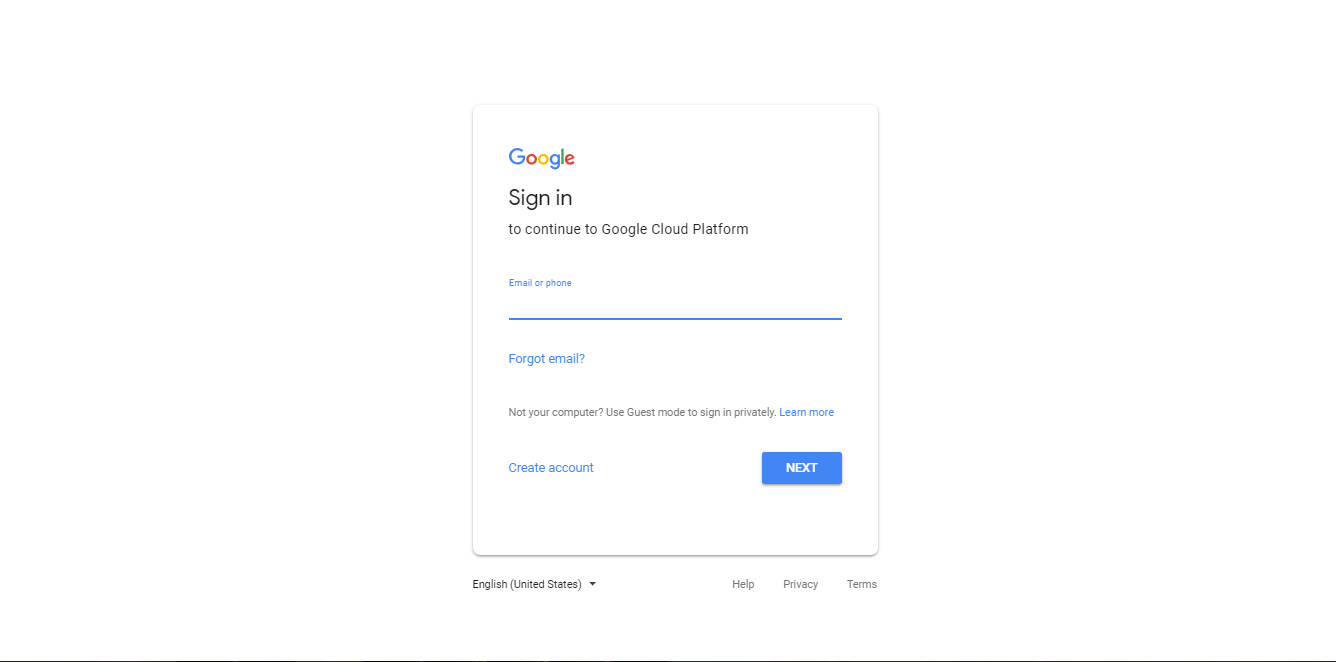
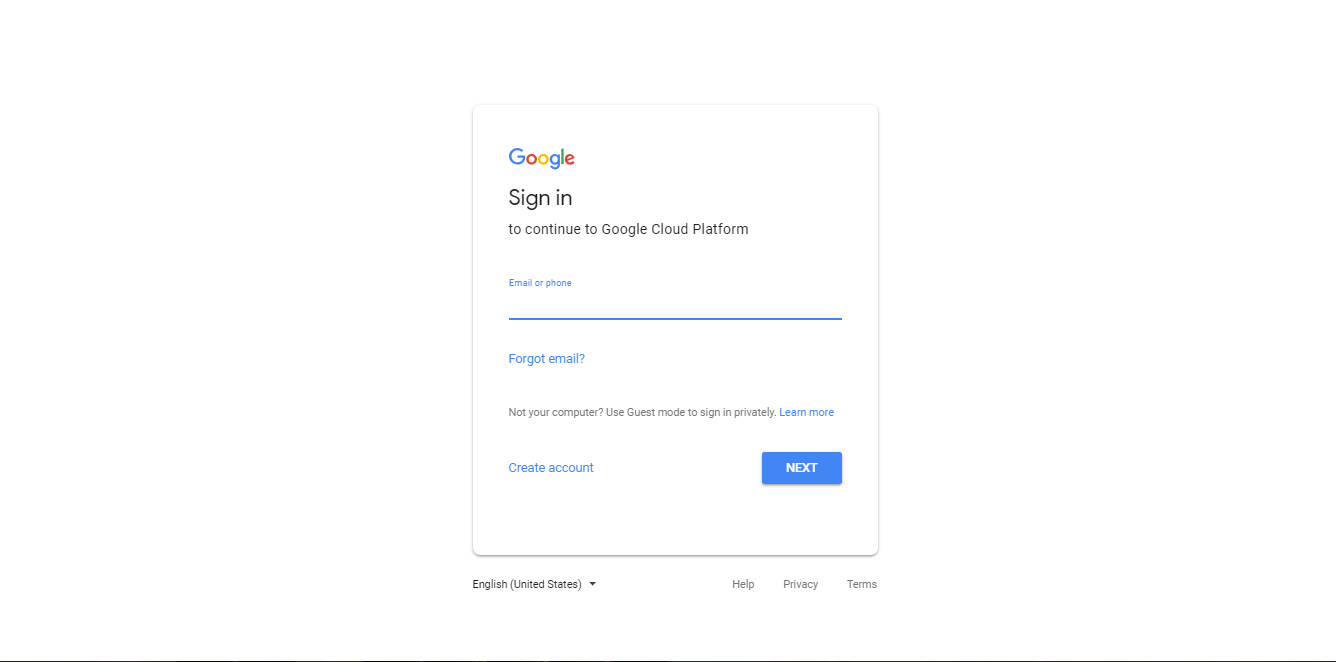
Passo 3 : No Painel de Controle do Google APIs, clique no menu suspenso ao lado do nome do projeto
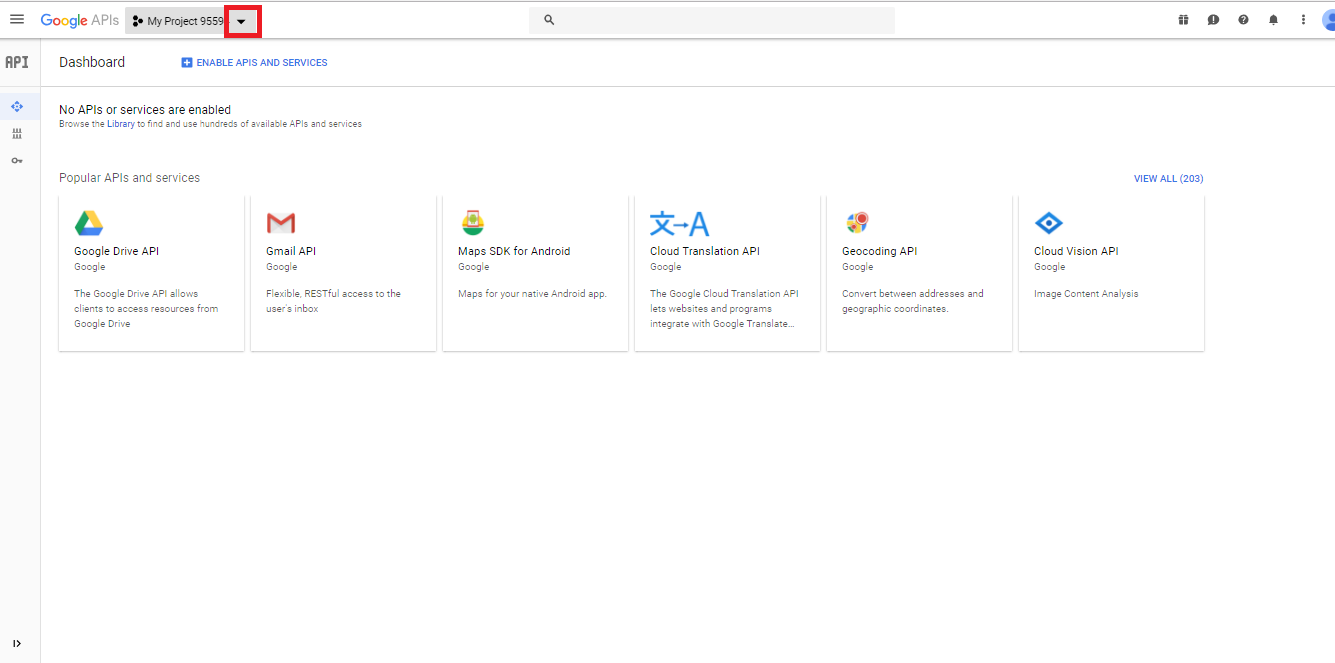
Passo 4 : Clique em Novo Projeto
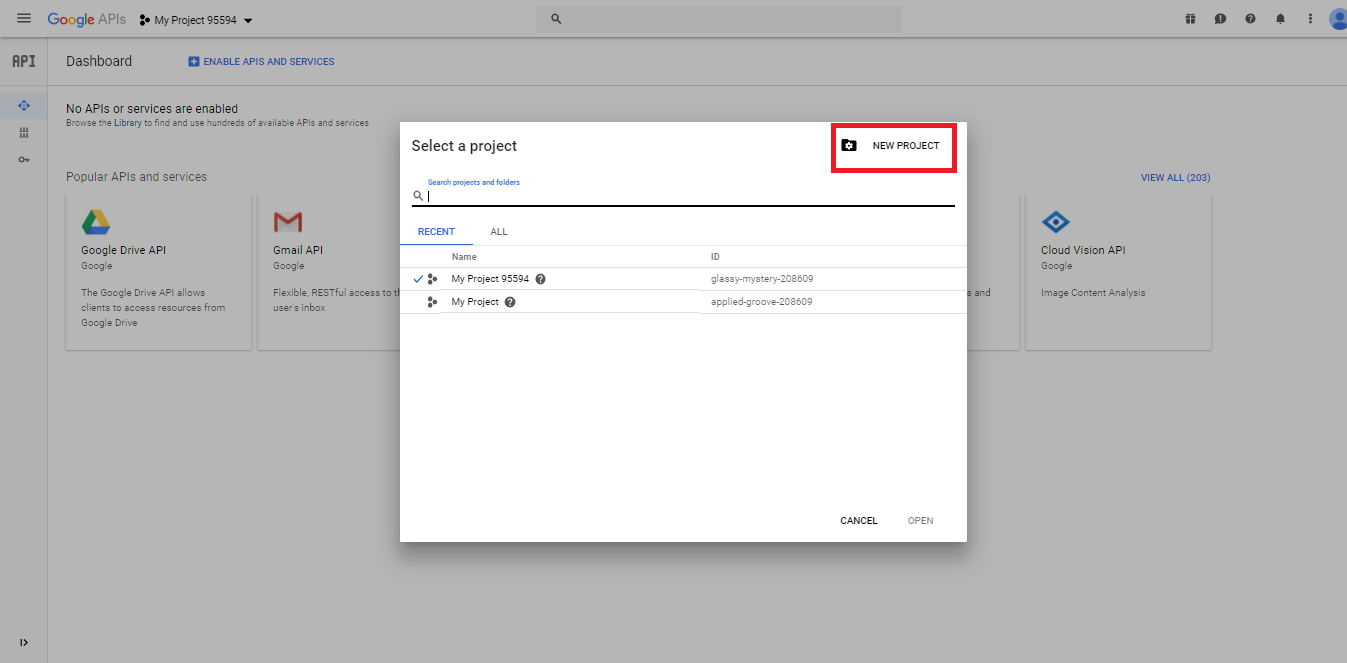
Passo 5 : Clique no botão Criar
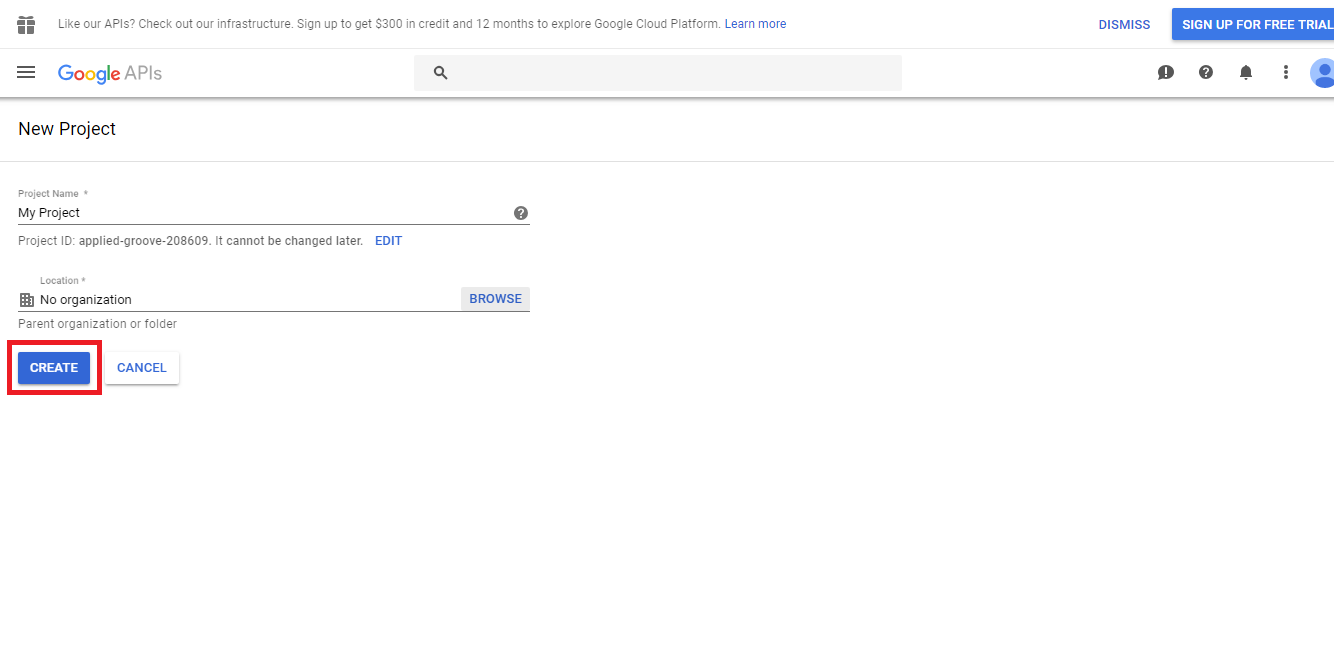
Passo 6 : Clique em Ativar APIs e Serviços
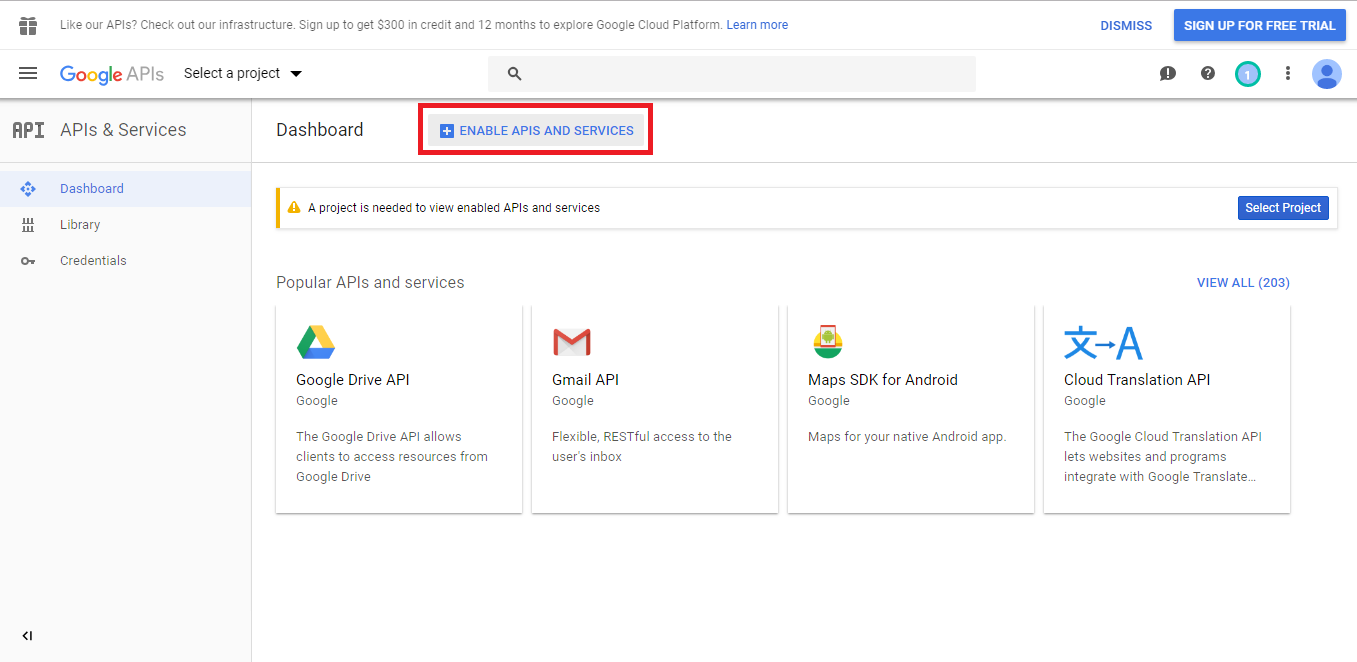
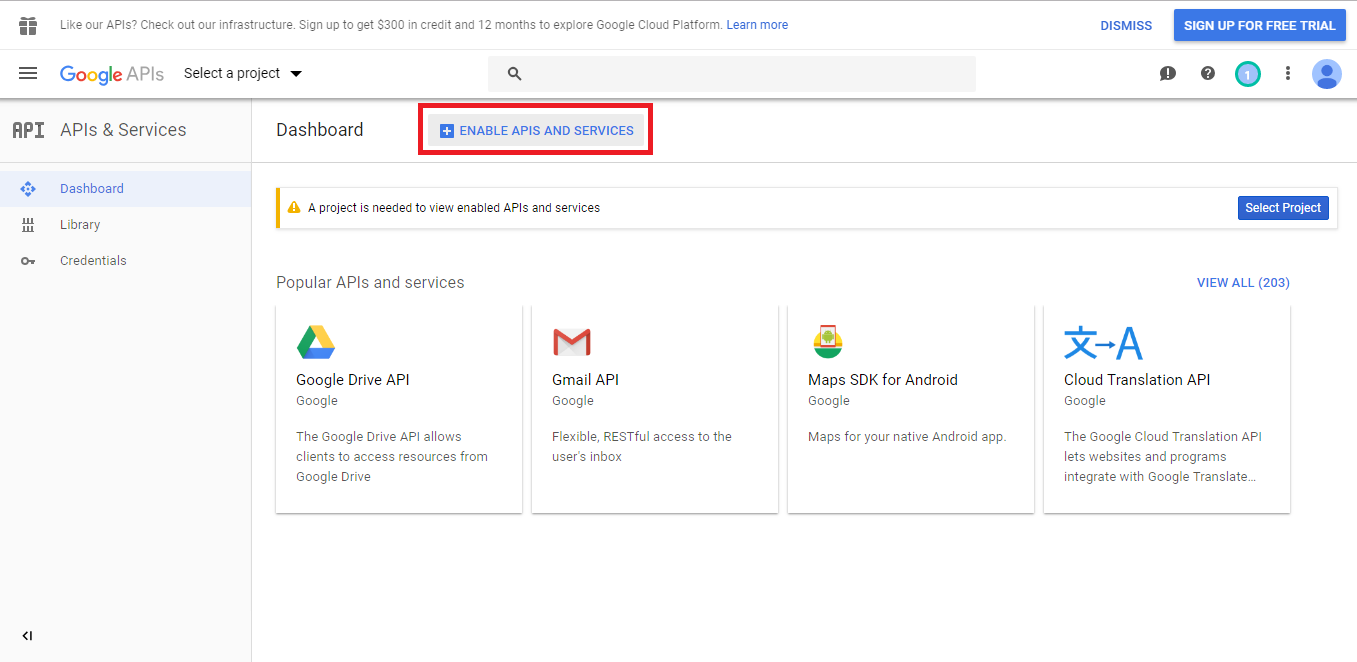
Passo 7 : Clique em Ver Todos
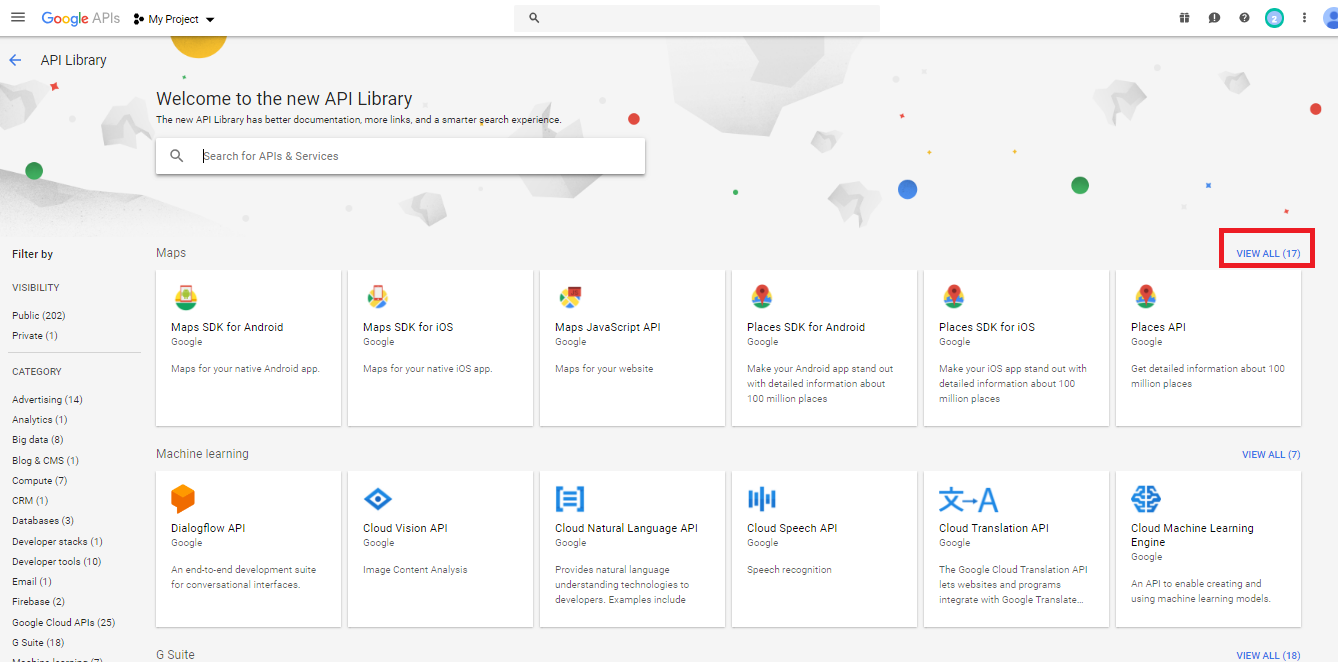
Passo 8: Como mostrado na imagem, você precisa ativar as APIs em destaque, uma a uma, clicando no botão Ativar na próxima janela.
Observação: primeiro, você precisa ativar o SDK do Google Maps para Android, a API estática do Google Maps e a API do Google Places. Depois, é necessário ativar a API de direções. Para ativar as APIs, siga o mesmo processo mostrado abaixo para a API de Direções
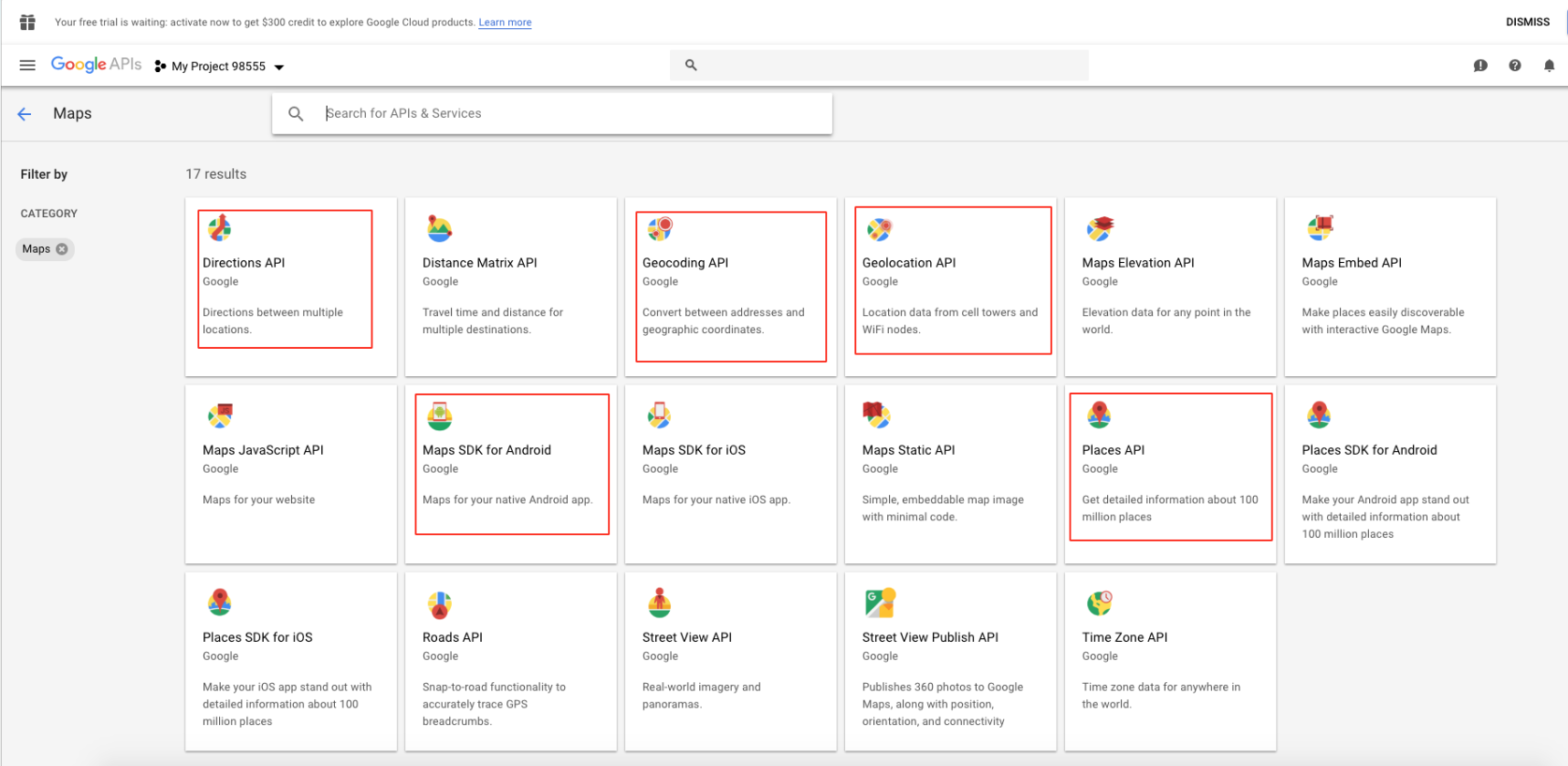
Observação: primeiro, você precisa ativar o Maps SDK for Android, Geocoding API, Geolocation API e o Places API, por último, ative o Directions API. Para ativar APIs, siga o mesmo processo mostrado abaixo para o Directions API.
Passo 9: Clique em Ativar
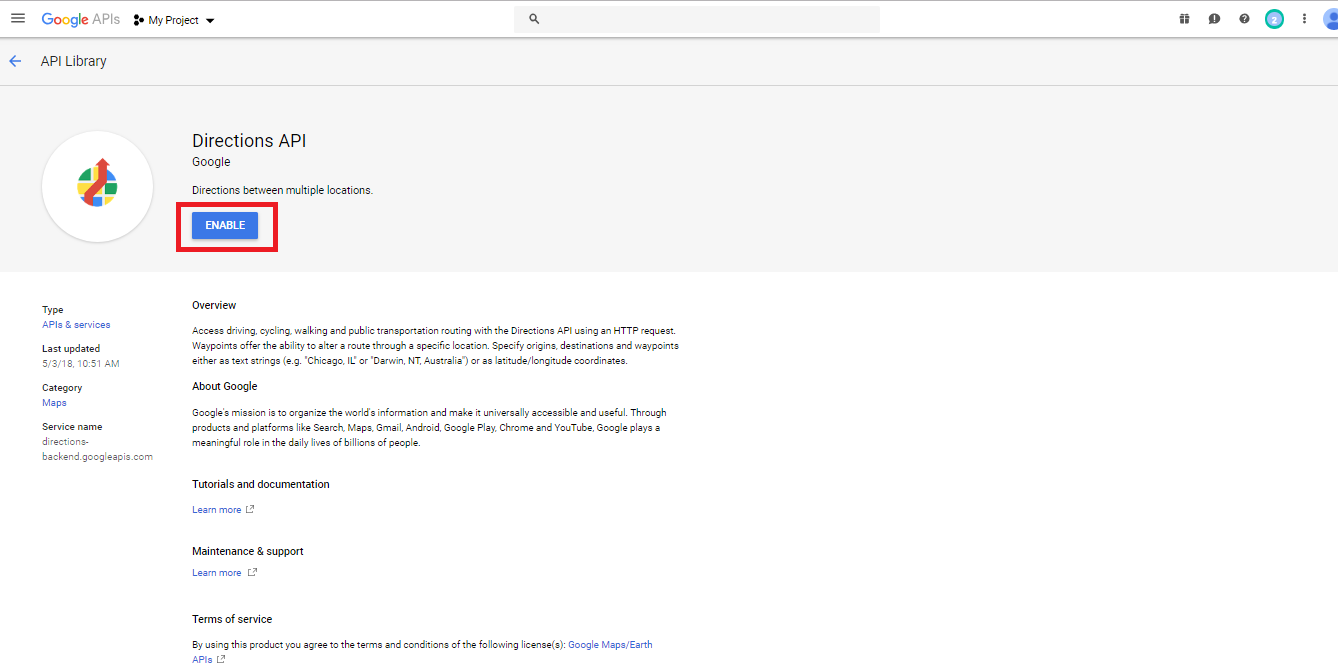
Passo 10 : Vá para Credenciais
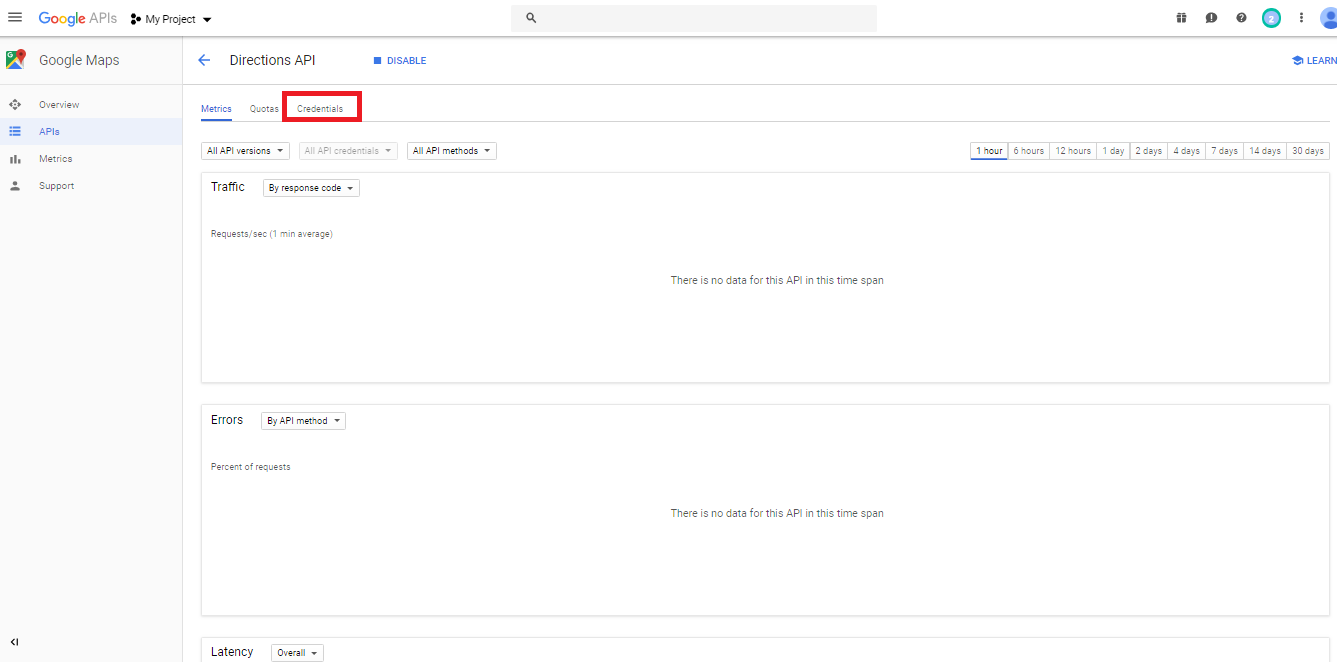
Passo 11 : Clique em Criar Credenciais
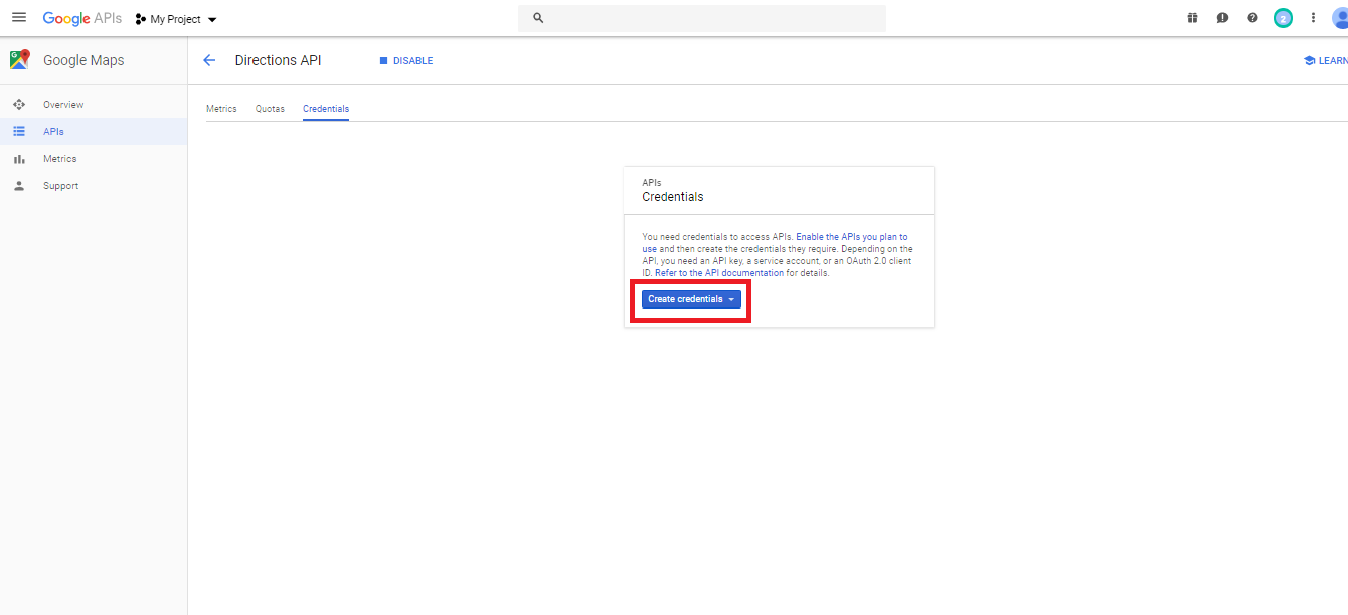
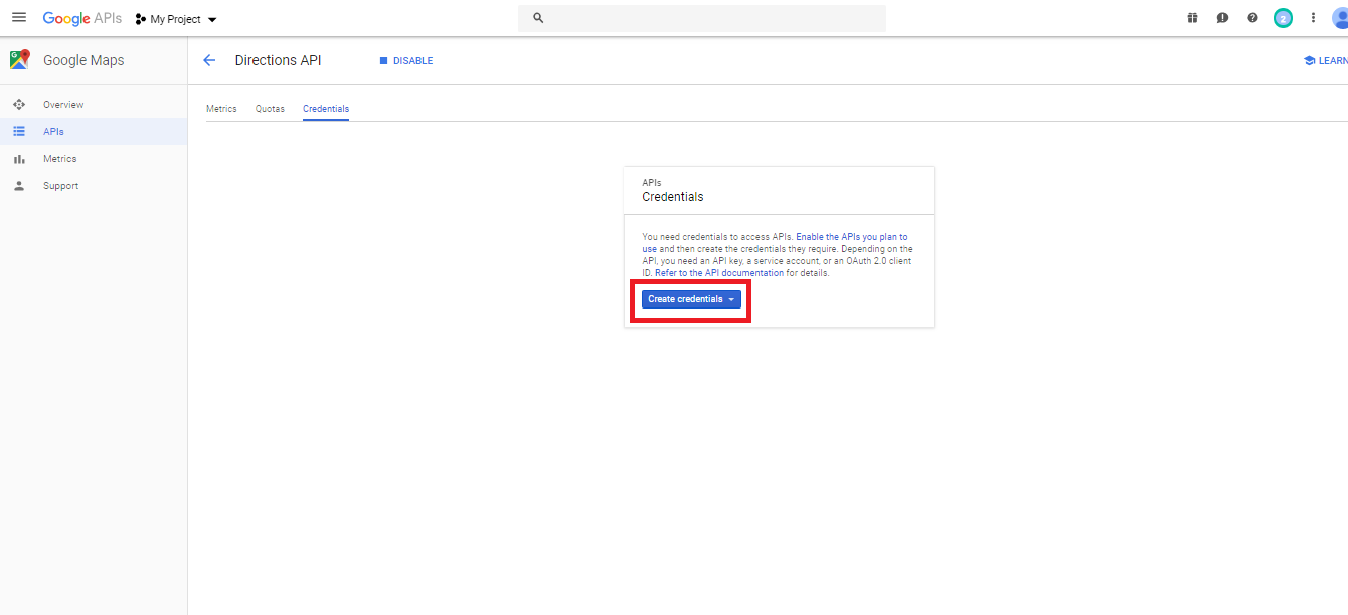
Passo 12 : Selecionar a Chave de API
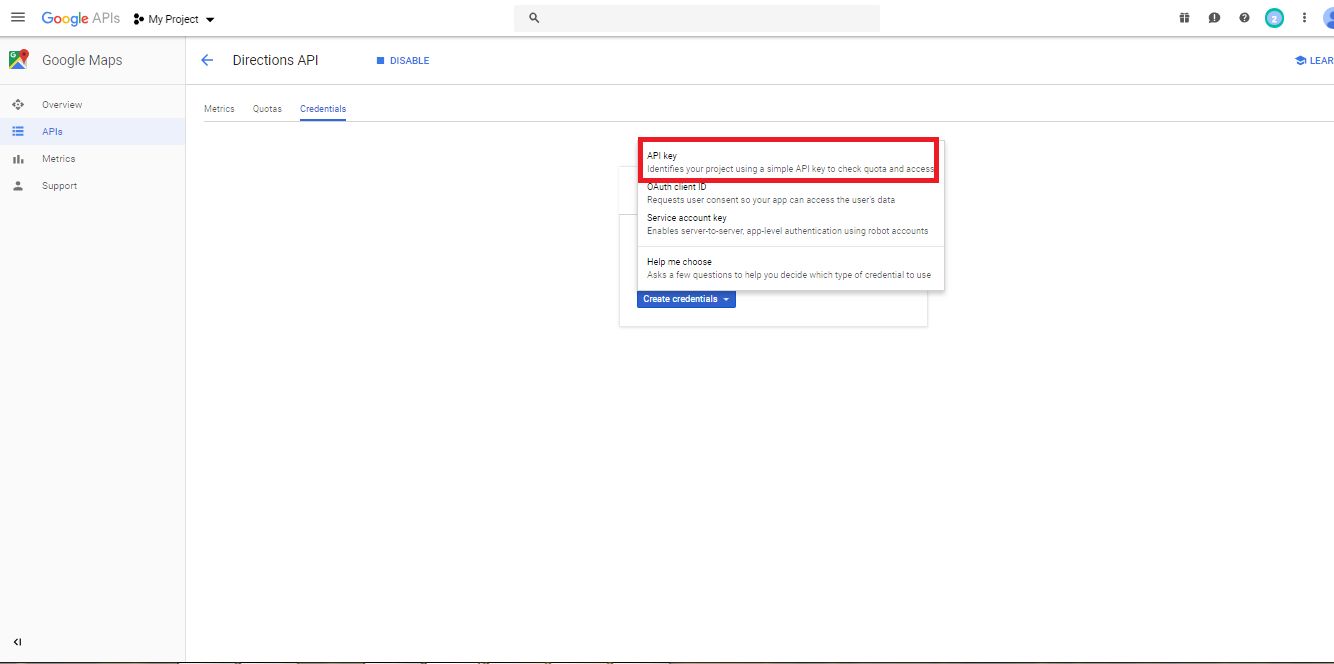
Passo 13 : Clique em Restringir Chave
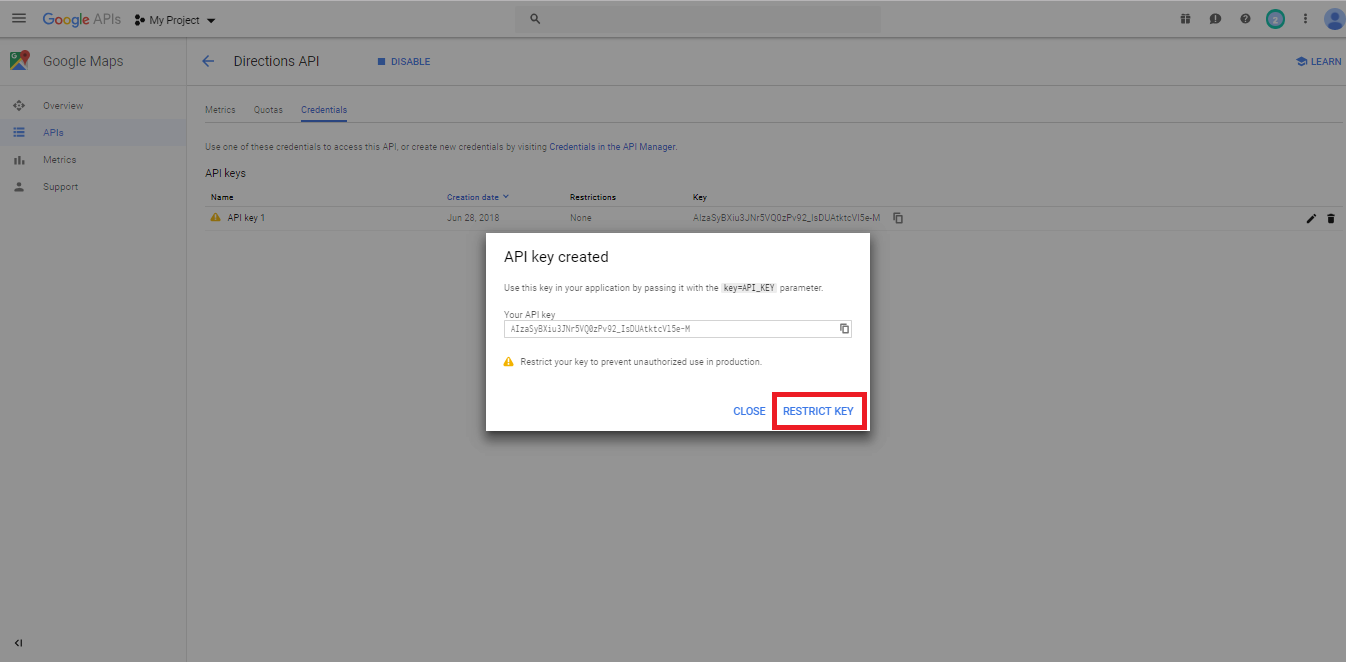
Passo 14 : Selecione Nenhum em Restrições do aplicativo, e então clique em Salvar
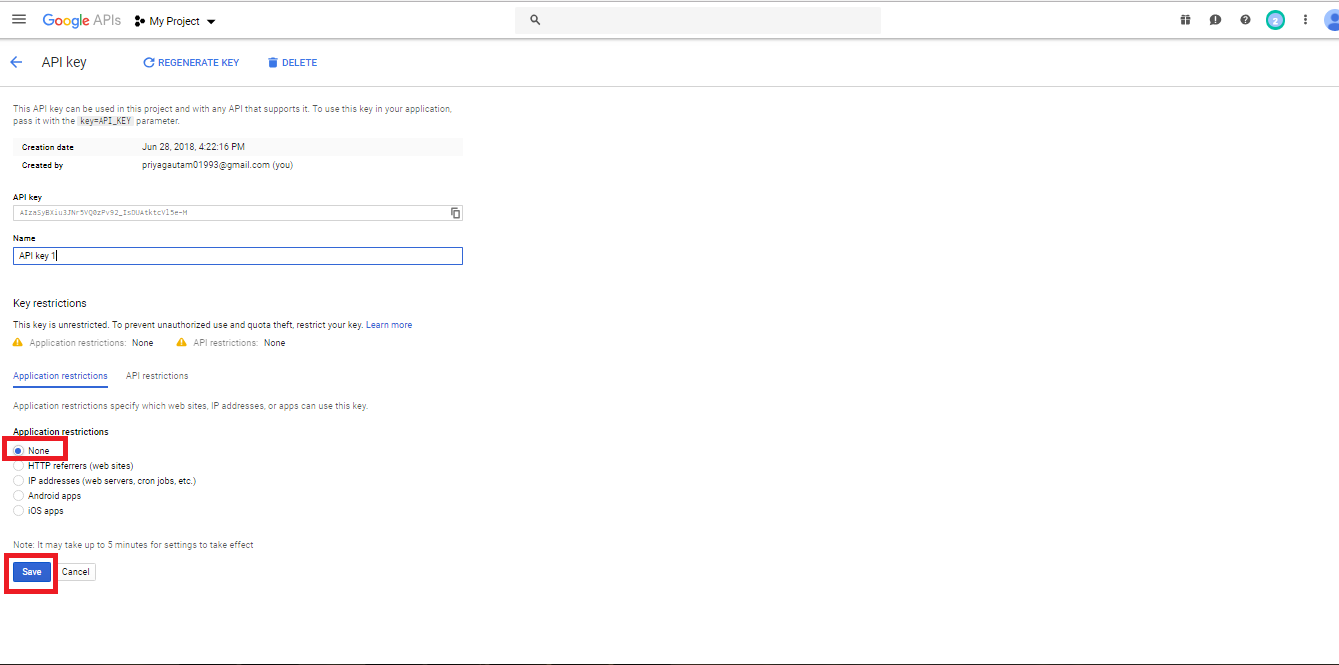
Passo 15 : Aqui está a sua chave do Google API key. Copie ela. (Não esqueça de ativar todas as APIs)
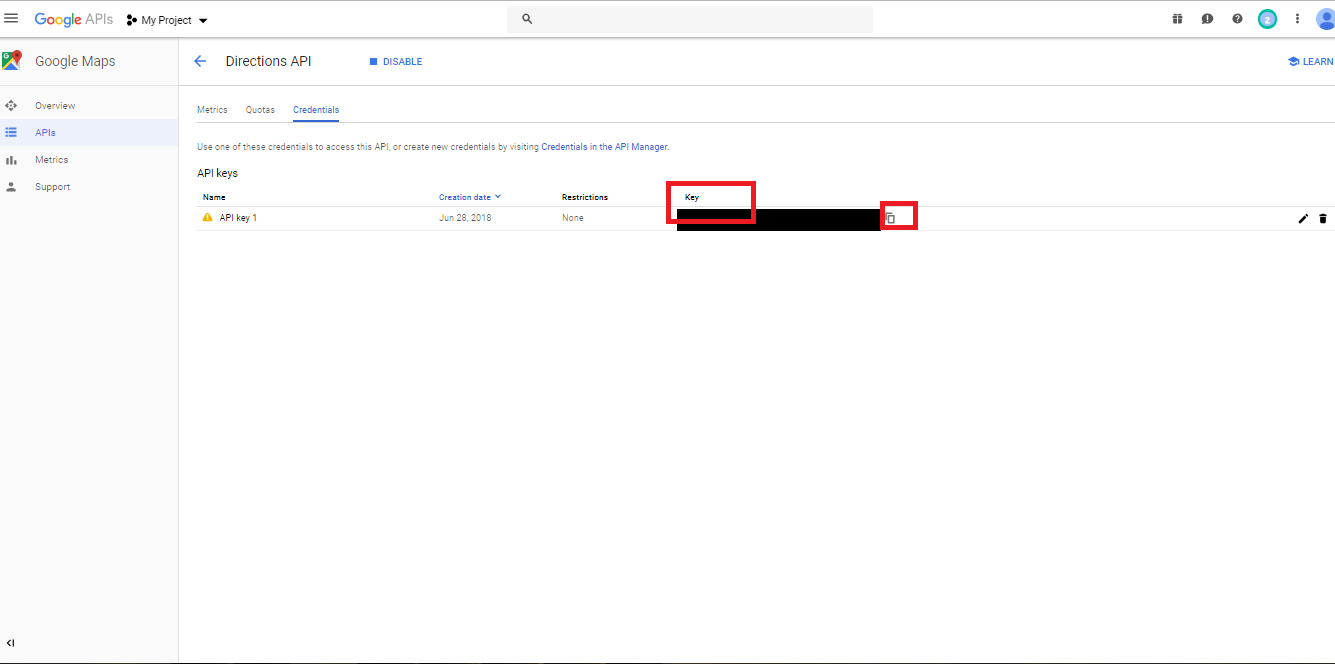
Passo 16 : Agora , cole a Google API
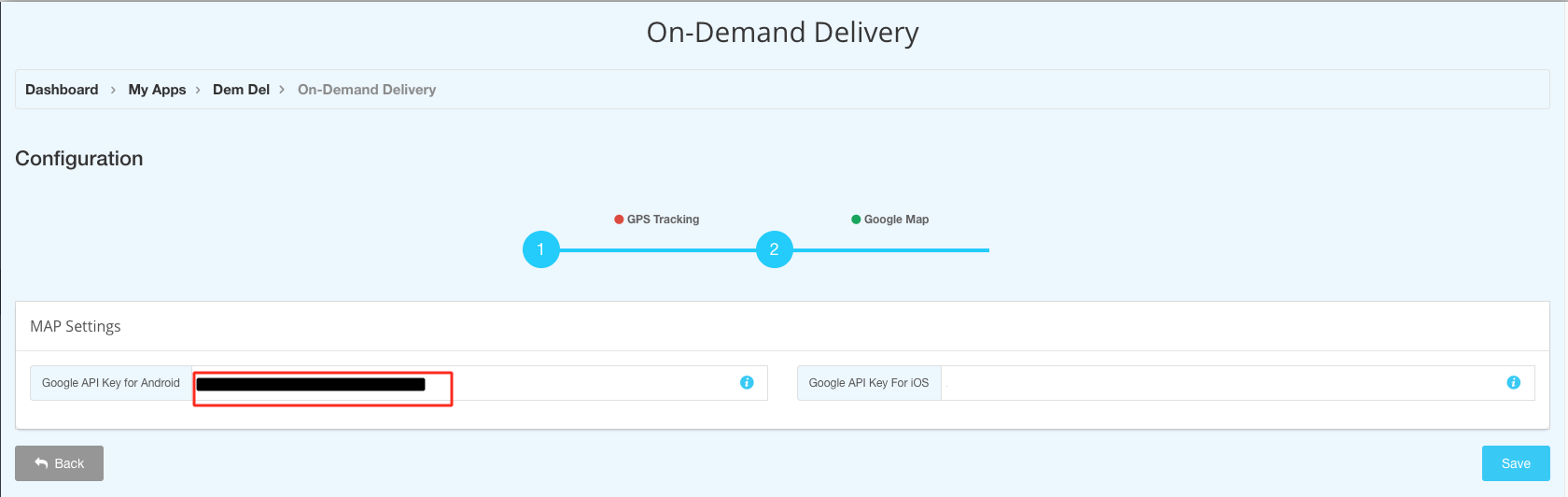
Nota : Por favor, siga o nosso tutorial para preencher os detalhes de pagamento no Google, caso contrário o seu API NÃO FUNCIONARÁ Como comprar a API do Google para rastrear a localização no Google Maps ?
Esse artigo foi útil
Esse artigo foi útil
Obrigado pelo seu feedback!
- Cadastre-se
- Entre

Bem vindo convidado!
